Yamaha Expansion Manager Benutzerhandbuch
Seite 4
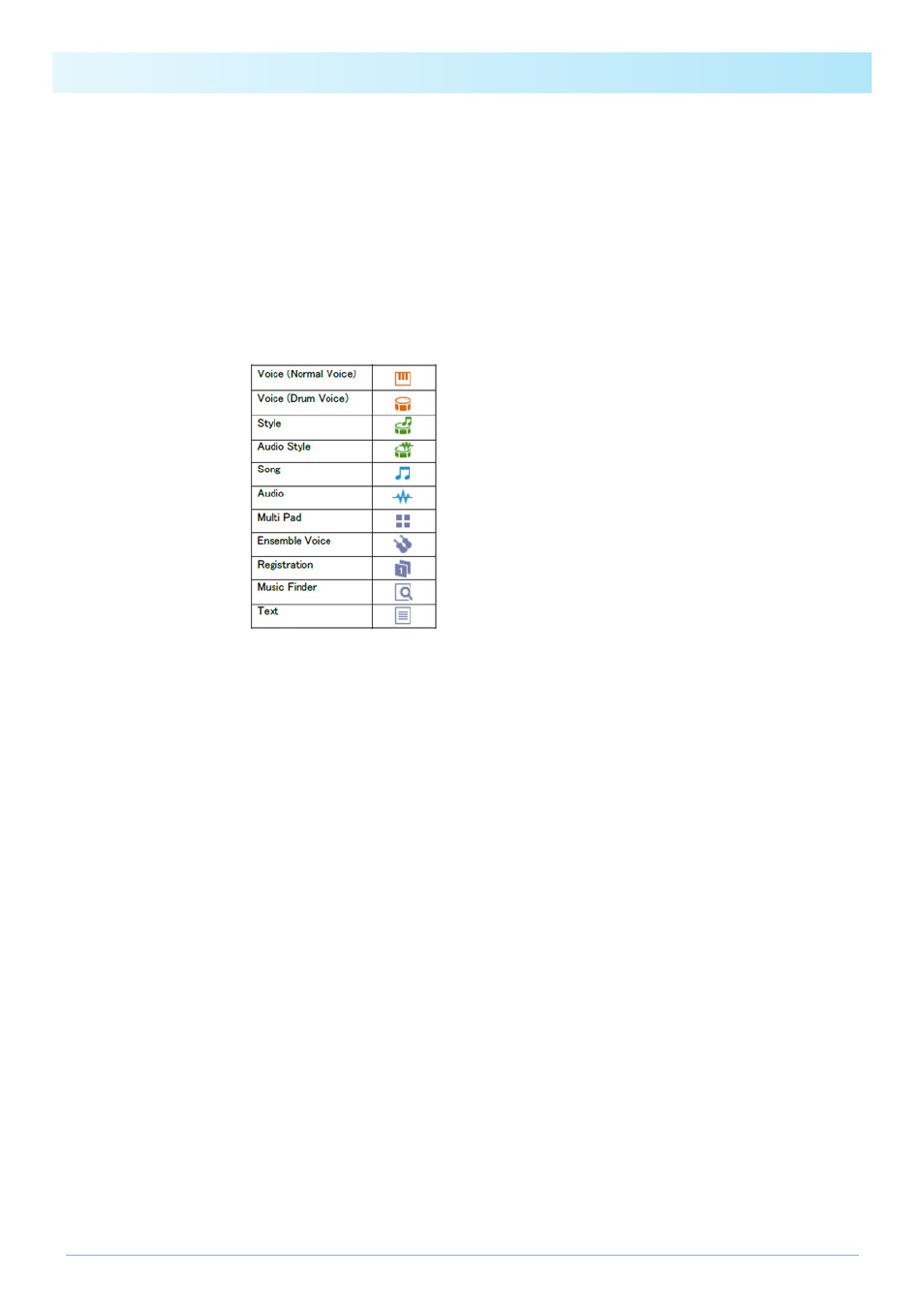
Bildschirmelemente und Funktionen
4
u Schaltfläche Pack bearbeiten
Klicken Sie auf diese Schaltfläche, um ein Menü zum Bearbeiten des in der Pack-Liste ausgewählten Packs anzuzeigen.
i Pack-Name
Dieser Bereich zeigt den Namen des momentan ausgewählten Packs.
o Inhaltsliste
Dieser Bereich zeigt den gesamten Inhalt des momentan in der Pack-Liste ausgewählten Packs. Jedes in dem Pack enthaltene
Element ist durch seinen Namen und das entsprechende Symbol aus der folgenden Tabelle kenntlich gemacht.
!0 Schaltfläche Pack hinzufügen
Klicken Sie auf diese Schaltfläche, um ein Menü zum Hinzufügen von Inhalten zur Inhaltsliste anzuzeigen. Im Fall von
geschützten Packs, beispielsweise gekaufte Packs, wird diese Schaltfläche nicht angezeigt, und Sie können ihnen keine
Inhalte hinzufügen.
!1 Schaltfläche Inhalt bearbeiten
Klicken Sie auf diese Schaltfläche, um ein Menü zum Bearbeiten von Inhalten anzuzeigen. Im Fall von geschützten Packs,
beispielsweise gekaufte Packs, wird diese Schaltfläche nicht angezeigt, und Sie können den Inhalt der Packs nicht bearbeiten.
!2 Geschützt-Symbol
Dieses Symbol wird immer dann angezeigt, wenn Sie ein geschütztes Pack auswählen.
!3 Schaltfläche Device Setting
Klicken Sie auf diese Schaltfläche, um das Fenster Device Setting (Geräteeinstellung) zu öffnen. In diesem Fenster können
Sie die erforderlichen Einstellungen vornehmen, um sich mit Hilfe eines MIDI-Keyboards oder anderer ähnlicher Geräte die
momentan bearbeitete Voice anzuhören.
!4 Schaltfläche Einkaufen
Klicken Sie auf diese Schaltfläche, um Ihren Standardbrowser zu starten und die Website Yamaha MusicSoft zu besuchen.
!5 Schaltfläche Über Yamaha Expansion Manager
Klicken Sie auf diese Schaltfläche, um die aktuelle Versionsnummer, Urheberrechtshinweise und weitere Informationen
über die Anwendung Yamaha Expansion Manager anzuzeigen.